 开机显示“必须使用记录或另一备份以恢复包含系统注册表数据的文件.恢复成功”的解决方案
开机显示“必须使用记录或另一备份以恢复包含系统注册表数据的文件.恢复成功”的解决方案
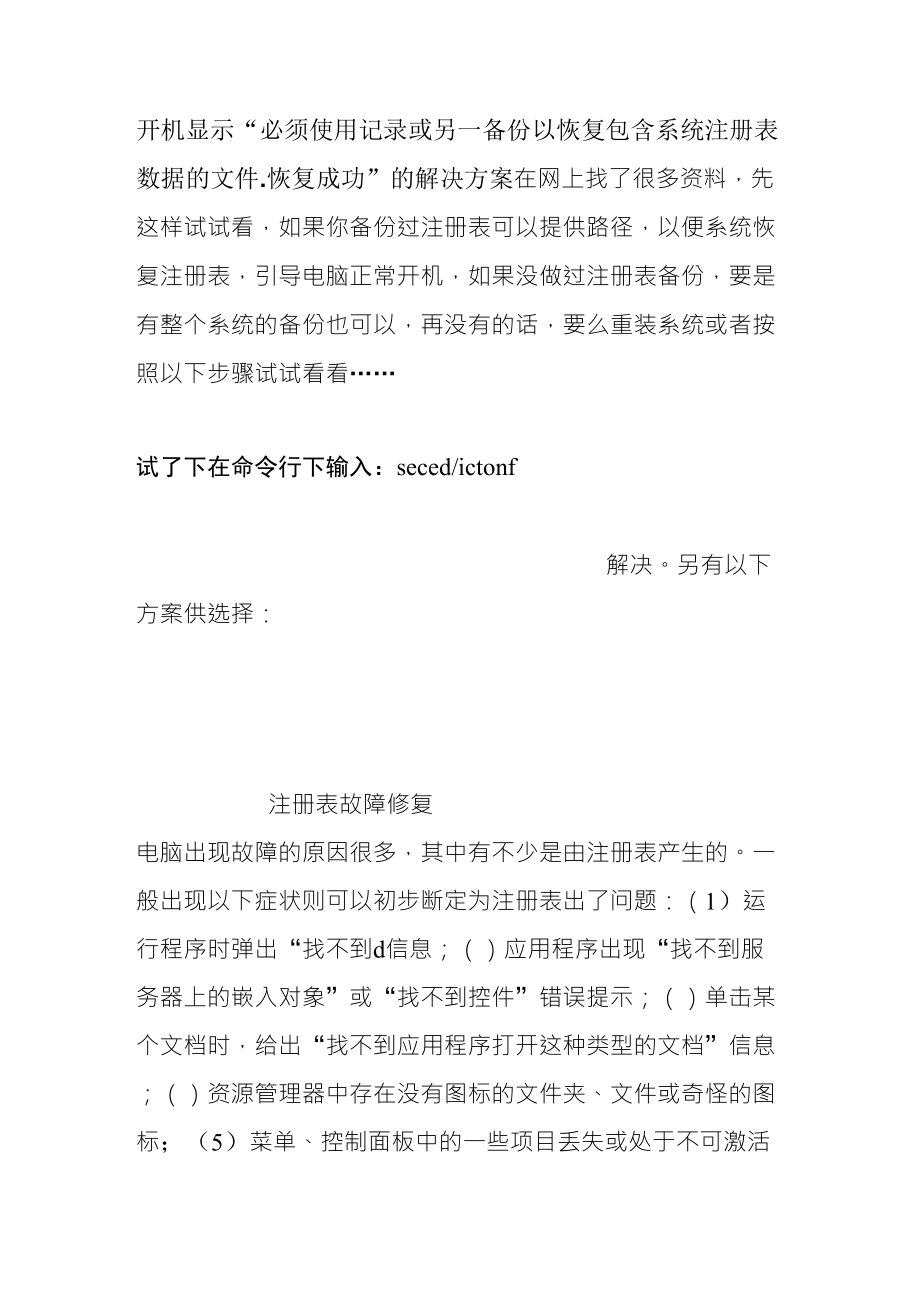


《开机显示“必须使用记录或另一备份以恢复包含系统注册表数据的文件.恢复成功”的解决方案》由会员分享,可在线阅读,更多相关《开机显示“必须使用记录或另一备份以恢复包含系统注册表数据的文件.恢复成功”的解决方案(9页珍藏版)》请在装配图网上搜索。
1、开机显示“必须使用记录或另一备份以恢复包含系统注册表数据的文件.恢复成功”的解决方案在网上找了很多资料,先这样试试看,如果你备份过注册表可以提供路径,以便系统恢复注册表,引导电脑正常开机,如果没做过注册表备份,要是有整个系统的备份也可以,再没有的话,要么重装系统或者按照以下步骤试试看看试了下在命令行下输入:seced/ictonf解决。另有以下方案供选择:注册表故障修复电脑出现故障的原因很多,其中有不少是由注册表产生的。一般出现以下症状则可以初步断定为注册表出了问题:(1)运行程序时弹出“找不到d信息;()应用程序出现“找不到服务器上的嵌入对象”或“找不到控件”错误提示;()单击某个文档时,给
2、出“找不到应用程序打开这种类型的文档”信息;()资源管理器中存在没有图标的文件夹、文件或奇怪的图标;(5)菜单、控制面板中的一些项目丢失或处于不可激活状态;(6)网络连接无法建立;(7)工作正常的硬件设备变得不起作用()根本无法启动,或仅能从安全模式启动;()系统显示“注册表损坏”等信息。此时可采取以下方法修复注册表:在下用备份文件还原如果还能启动,只是出现出错提示信息并且有些系统程序不能用,单击“开始”-“所有程序”-“附件”T“系统工具”一“备份”菜单项,调出“备份工具”对话框,然后点击“备份工具”对话框中的“还原与管理媒体”标签,将注册表还原到损坏前的状态。此方法有个前提条件就是你必须有
3、注册表损坏前的备份文件。用的“系统还原”功能还原和上一方法一样,必须能启动进入系统。单击“开始”一“所有程序”一“附件”一“系统工具”一“系统还原”菜单项,调出“系统还原”对话框,选择“恢复我的计算机到一个较早的时间”项,单击“下一步”,选择一个较早的还原点,然后单击“下一步”确认。便会重新启动系统,将系统设置还原到指定的时间,并给出恢复完成的提示。如果你的的系统还原功能被关闭,可单击“开始”一“控制面板”一“系统”项,并点击“系统还原”标签,去掉“在所有驱动器上关闭系统还原”复选框前面的J使用上次正常启动的注册表配置如无法正常启动,可使用上次正常启动的注册表配置。当电脑通过内存、硬盘自检后,
4、按键,进入启动菜单,选择“最后一次正确的配置”项,这样就可以正常启动,同时将当前注册表恢复为上次的注册表。这里需要注意的是选择“最后一次正确的配置”,并不能解决由于驱动程序或文件被损坏、丢失所导致的问题。同时,选择“最后一次正确的配置”,只还原注册表项中的信息。任何在其他注册表项中所作的更改均保持不变。使用安全模式恢复注册表如果使用“最后一次正确的配置”项无效,则可以在启动菜单中选择“安全模式”,这样可自动修复注册表中的错误,从而使启动能够正常引导下去。引导进入系统后再执行方法1或方法2。使用故障恢复控制台修复损坏后的注册表如果连安全模式都进不去,那么我们就不得不利用的恢复控制台来修复系统了。
5、将安装光盘放入光驱中,然后在中将光驱设为第一启动驱动器。启动电脑进入“欢迎使用安装程序”界面,按“R键进入的“故障恢复控制台”页面,系统会将电脑中的系统都列出来,选择需要修复的系统,并键入管理员密码。为了尽可能修复注册表到损坏前的设置和状态,可按以下步进行操作。进入故障恢复控制台,新建一个临时文件夹,备份当前的注册表文件到临时文件夹中以备不时之需,然后将当前注册表文件删除,接着将“”目录下文件拷贝到“S目录下e最后重新启动系统便可进入系统。不过恢复此项操作的是刚安装完后的注册表,因此,安装完后所做的任何改变和设置都将丢失。具体操作如下(这里假设安装在下,具体操作应根据情况改变此文件夹):()进
6、入故障恢复控制台()键入以下命令,每键入行便按回车键次:接着将后行中的“a字符分别替换为“”、“”、“r和t”,分别键入(即除上述4行命令,还另有12行命令)。这里需要注意的是,熟悉命令的朋友可以将语句去除,在进行时选择“”;此外这里的命令不支持通配符“”和“、一次只能复制一个文件。如果你有另外一台电脑可用,为节省时间也可用记事本新建一个文本文件,并将全部命令拷入,例如将其取名为t把它拷贝到目录下,并在故障恢复控制台的目录下运行“”命令。()键入“i退出故障恢复控制台,电脑将自动重新启动,直接以正常模式进入系统。这一步需要从文件夹中拷贝注册表文件,以恢复系统设置,不过此文件夹在故障恢复控制台下
7、不能用,在正常情况下的系统中也不可见,因此首先应改变几项设置使得文件夹可见。(1)重新启动系统,从“安全模式”以管理员组成员()的身份进入系统。()进入资源管理器窗口,点击“工具”-“文件夹选项”,然后点选“查看”标签,在“高级设置”框中的“隐藏文件和文件夹”下点选“显示所有文件和文件夹”项,再清除“隐藏受保护的操作系统文件”前的“”,最后单击“确定”。3)进入系统所在驱动器,进入目录(中的。n为数字,若有多个,选择最大的那个),将该目录中的C共个文件拷贝到文件夹中分别将其重命名为在这一步中又要进入故障恢复台,将当前注册表文件删除,然后把刚才拷贝到中的个文件,复制到文件夹下替代当前注册表文件。具体操作请先进入故障恢复控制台,然后在命令行下输入如下命令:同理将“a字符分别替换为“”、a“”和“”分别键入(共行命令)。把才加上的内存拔掉看还有没有那个提示假内存内存不兼容也能导致.同样的道理也可以用命令进行上述操作,另外如果不安装在盘,请根据实际情况更改。
- 温馨提示:
1: 本站所有资源如无特殊说明,都需要本地电脑安装OFFICE2007和PDF阅读器。图纸软件为CAD,CAXA,PROE,UG,SolidWorks等.压缩文件请下载最新的WinRAR软件解压。
2: 本站的文档不包含任何第三方提供的附件图纸等,如果需要附件,请联系上传者。文件的所有权益归上传用户所有。
3.本站RAR压缩包中若带图纸,网页内容里面会有图纸预览,若没有图纸预览就没有图纸。
4. 未经权益所有人同意不得将文件中的内容挪作商业或盈利用途。
5. 装配图网仅提供信息存储空间,仅对用户上传内容的表现方式做保护处理,对用户上传分享的文档内容本身不做任何修改或编辑,并不能对任何下载内容负责。
6. 下载文件中如有侵权或不适当内容,请与我们联系,我们立即纠正。
7. 本站不保证下载资源的准确性、安全性和完整性, 同时也不承担用户因使用这些下载资源对自己和他人造成任何形式的伤害或损失。
